excel表格生成二维码,扫描后可查询
在Excel表格中生成二维码,以便扫描后可以查询相关信息,我们通常建议把excel表格上传到八木屋二维码生成器平台。只需要处理好excel文件,一键上传并且一键生成,excel就生成二维码了。详细步骤我们我接着往下看:
一、准备工作
-
准备Excel表格:首先,确保你的Excel表格中包含了你想要通过二维码查询的信息。例如,这可能是一个包含学生信息(如学号、姓名、成绩等)的表格。
-
选择二维码生成工具:你可以选择使用Excel的插件(如果可用)、第三方二维码生成器网站,或者Excel的某些高级功能(如使用ActiveX控件)来生成二维码。
二、生成二维码
方法一:使用Excel插件或第三方工具
-
安装插件或访问网站:如果Excel没有内置二维码生成功能,你可能需要安装一个插件,如“二维码生成器”插件,或者访问一个在线二维码生成器网站,如“八木屋二维码”等。
-
选择数据源:在插件或网站中,选择你想要转换成二维码的Excel表格或其中的特定数据。
-
生成二维码:根据插件或网站的提示,生成包含Excel表格数据的二维码。
方法二:使用Excel的ActiveX控件(如果可用)
-
启用开发工具:在Excel中,点击“文件”->“选项”->“自定义功能区”,勾选“开发工具”选项,以便在Excel中启用相关功能。
-
插入ActiveX控件:点击“开发工具”选项卡,在“控件”组中选择“插入”->“其他控件”,然后从列表中选择“Microsoft BarCode Control”控件。
-
设置条形码属性:选中新插入的条形码,右击选择“属性”,在属性对话框中将样式设置为“QR Code”(可能需要通过“更多属性”或类似选项来访问此设置)。
-
链接到单元格:在控件的属性中,设置“LinkedCell”为你想要显示二维码内容的单元格。
-
生成二维码:在链接的单元格中输入你想要转换成二维码的数据,控件将自动更新为对应的二维码。
三、扫描二维码查询信息
-
打印或显示二维码:将生成的二维码打印出来或显示在电子屏幕上。
-
使用扫描设备:使用手机、平板电脑或专用的二维码扫描设备扫描二维码。
-
查询信息:扫描后,根据二维码中包含的信息(如URL、文本等),在相应的应用或网页中查询所需的信息。如果二维码直接链接到Excel文件或特定页面,用户可以直接查看或下载文件。
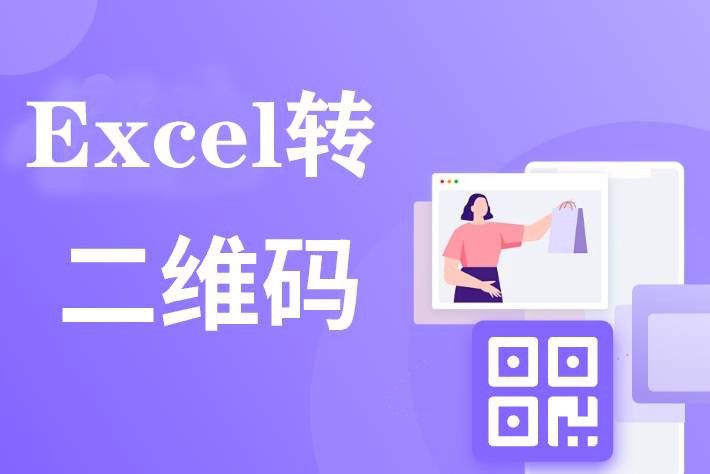
四、注意事项
-
确保信息准确性:在生成二维码之前,请确保Excel表格中的数据准确无误。
-
保护隐私和安全:如果二维码中包含敏感信息,请确保采取适当的加密或保护措施,以防止信息泄露。
-
测试二维码:在正式使用之前,请务必测试生成的二维码,以确保其能够正确扫描并显示所需的信息。
通过以上步骤,你可以在Excel表格中生成二维码,并通过扫描来查询相关信息。这种方法在数据管理和信息共享方面非常有用,可以显著提高工作效率和便捷性。

















